- Pengarang Jason Gerald [email protected].
- Public 2023-12-16 11:29.
- Diubah suai terakhir 2025-01-23 12:29.
Sekiranya anda pernah cuba menghantar fail yang boleh dilaksanakan (fail yang boleh dilaksanakan seperti program. EXE atau. BAT) dari Gmail, anda mungkin sudah tahu bahawa fail tersebut tidak dapat dilampirkan. Gmail bahkan menyaring jenis fail yang dapat dilaksanakan pada fail yang dimampatkan dalam lampiran. Untuk mengatasi batasan lampiran Gmail, ada dua perkara yang dapat anda lakukan jika anda ingin mengirim program: muat naik fail ke Google Drive sehingga senang dibagikan dengan siapa pun, atau keluarkan pelanjutan fail dan hantarkan dari Gmail sebagai fail umum.
Langkah
Kaedah 1 dari 2: Menggunakan Google Drive
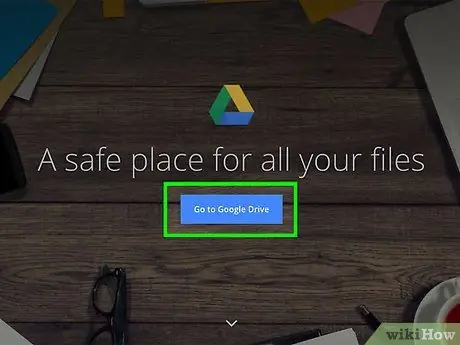
Langkah 1. Fahami bila anda boleh menggunakan kaedah ini
Semua akaun Gmail mempunyai 15 GB storan Google Drive. Google Drive boleh digunakan untuk memuat naik dan berkongsi fail apa pun tanpa mengira jenis failnya. Sekiranya anda menggunakan kaedah ini, muat naik fail penyediaan atau pemasang program ke Google Drive, kemudian bagikan pautan dengan sesiapa sahaja yang anda kunjungi. Had ukuran fail yang dapat dimuat ke Google Drive juga jauh lebih besar (4 GB) daripada had fail 25 MB Gmail.
Oleh kerana Google Drive diakses melalui penyemak imbas web, kaedah ini berlaku untuk setiap jenis sistem operasi dan fail program
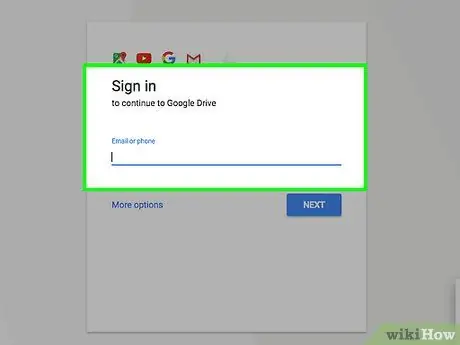
Langkah 2. Pergi ke laman Google Drive
Pergi ke drive.google.com dan log masuk dengan akaun Gmail anda.
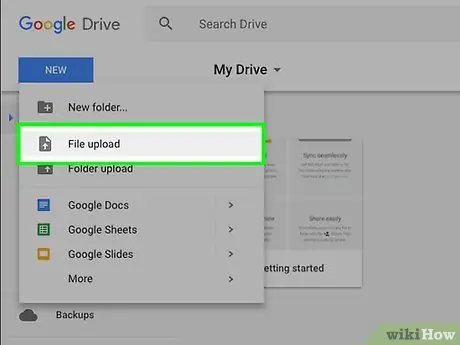
Langkah 3. Seret fail yang ingin anda kongsi ke tetingkap penyemak imbas
Anda juga boleh mengklik butang Baru dan memilih Muat Naik Fail untuk mencari fail di komputer anda.
Pastikan anda memuat naik fail pemasang atau persediaan untuk program ini. Sekiranya program tidak perlu dipasang tetapi memerlukan beberapa fail sokongan, buat arkib. ZIP dengan semua fail yang anda perlukan sehingga anda hanya dapat memuat naik satu fail
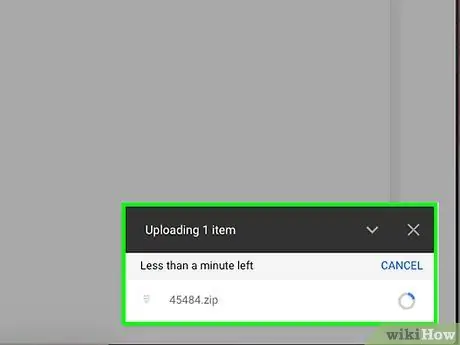
Langkah 4. Tunggu fail selesai memuat naik
Memuat naik mungkin memerlukan sedikit masa untuk fail besar. Anda boleh memantau kemajuan muat naik di bahagian bawah tetingkap.
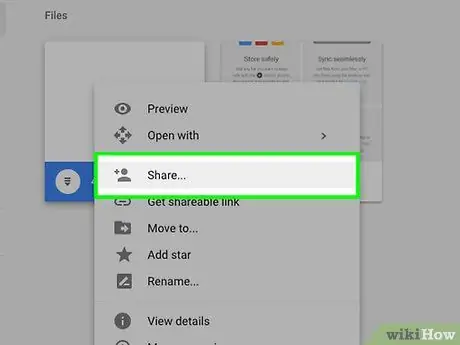
Langkah 5. Klik kanan pada fail yang dimuat naik dan pilih Kongsi
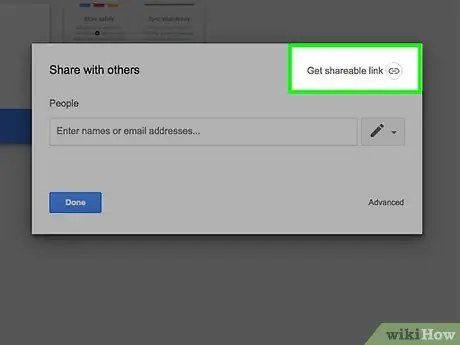
Langkah 6. Klik butang pautan Dapatkan perkongsian di bahagian atas tetingkap yang muncul
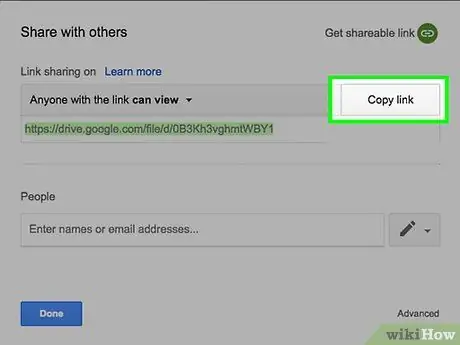
Langkah 7. Salin dan tampal pautan ke dalam mesej e-mel
Pautan ini terus menuju ke fail yang boleh dimuat turun.
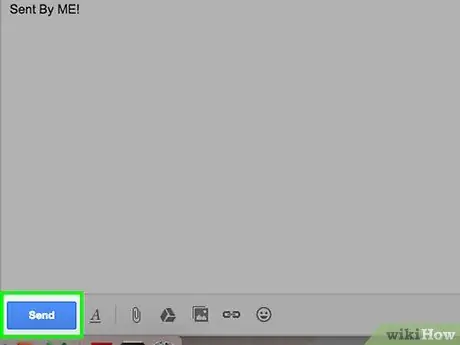
Langkah 8. E-mel semua orang yang akan menerima fail tersebut
Pastikan anda memasukkan arahan yang mungkin diperlukan untuk menjalankan atau memasang program.
Kaedah 2 dari 2: Namakan semula Fail
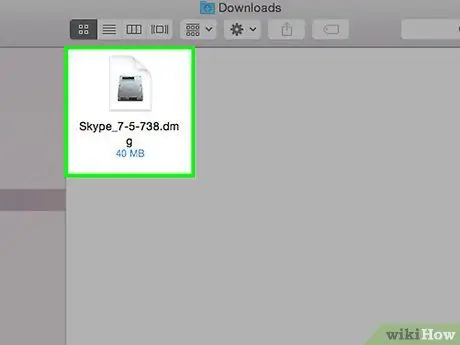
Langkah 1. Fahami bila anda boleh menggunakan kaedah ini
Sekiranya failnya cukup kecil untuk dikirimkan dari Gmail (kurang dari 25 MB, atau 10 MB jika penerima tidak menggunakan Gmail), Anda dapat menggunakan kaedah ini untuk memotong penapis jenis fail Gmail. Kaedah Google Drive mungkin masih lebih mudah daripada kaedah ini, jadi gunakan kaedah ini hanya jika anda tidak dapat mengakses Google Drive.
Penerima e-mel mesti tahu bagaimana menamakan semula fail agar program dapat dijalankan

Langkah 2. Buka direktori fail yang ingin anda hantar
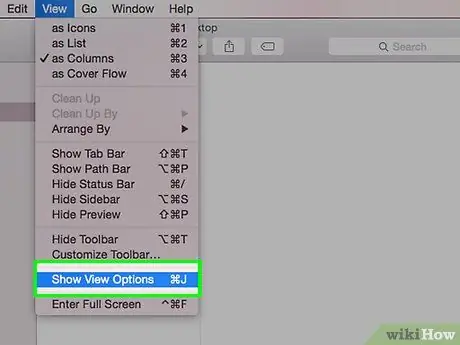
Langkah 3. Munculkan sambungan fail
Sekiranya anda tidak dapat melihat sambungan fail (.exe,.bat, dll.) Di komputer anda, anda perlu mengaktifkannya terlebih dahulu supaya anda dapat membuat perubahan yang diperlukan.
- Windows 7, Vista, XP - Buka Panel Kawalan, pilih Penampilan dan Pemperibadian, kemudian klik Pilihan Folder. Klik tab Lihat dan hapus centang Sembunyikan pelanjutan untuk jenis fail yang diketahui. Klik Guna.
- Windows 8 - Di direktori file yang dimaksud, klik tab Lihat di bahagian atas tetingkap dan periksa Sambungan nama fail.
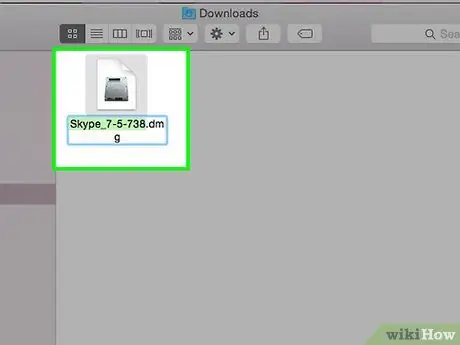
Langkah 4. Klik kanan pada fail dan pilih Namakan semula
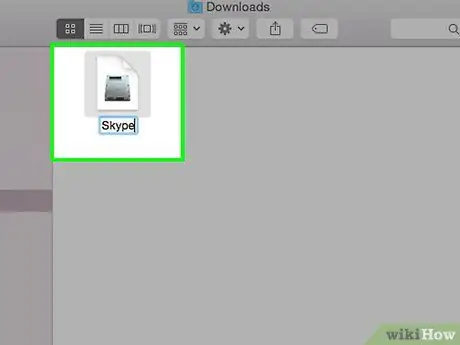
Langkah 5. Keluarkan pelanjutan nama fail
Sebagai contoh, jika nama fail adalah nama file.exe, hapus.exe sehingga namanya menjadi nama fail.
Anda akan diminta untuk mengesahkan bahawa anda ingin menukar peluasan fail. Beri pengesahan. Jangan risau, fail akan berfungsi semula apabila pelanjutan ditambahkan lagi
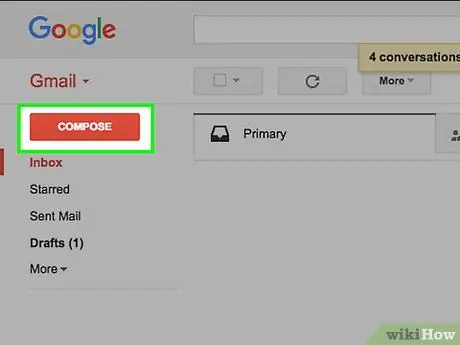
Langkah 6. Tuliskan e-mel di Gmail dan lampirkan fail yang dinamakan semula
Untuk melampirkan, anda boleh menyeret fail ke tetingkap mesej.
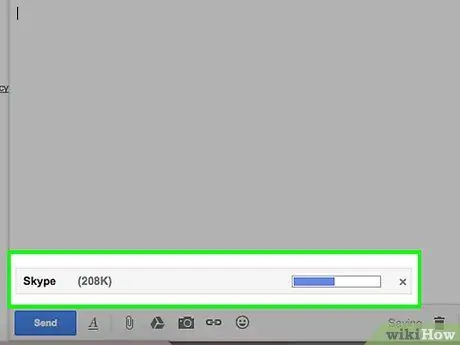
Langkah 7. Tunggu fail selesai memuat naik
Proses ini mungkin mengambil masa beberapa minit.
Sekiranya saiz fail terlalu besar, bagikan melalui Google Drive
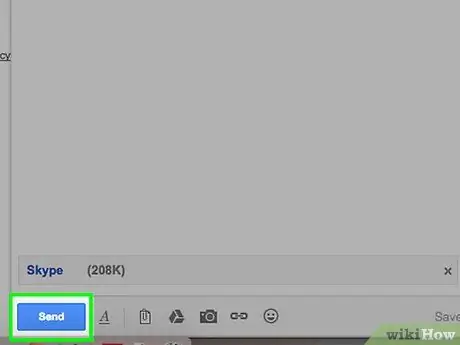
Langkah 8. sebelah kiri e-mel mengandungi lampiran fail
Penghantaran juga mungkin memakan masa. Pastikan anda menentukan cara memulihkan pelanjutan fail.
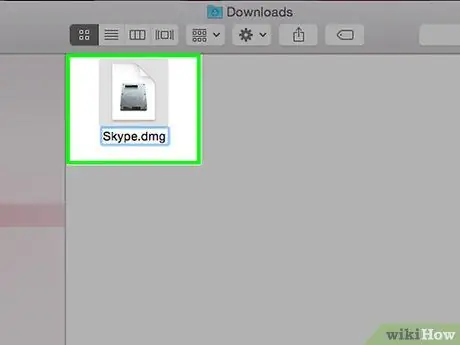
Langkah 9. Minta penerima e-mel menambah semula sambungan fail setelah dimuat turun
Penerima tidak perlu memaparkan pelanjutan fail, tetapi hanya menambahkan pelanjutan asal ke nama fail.






